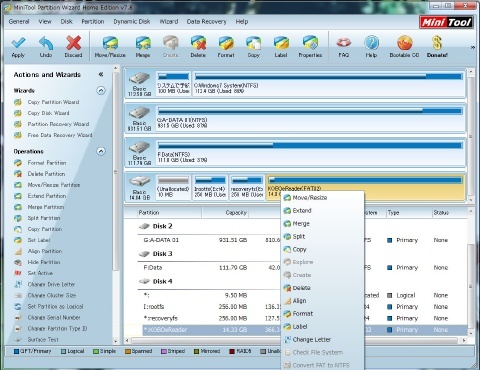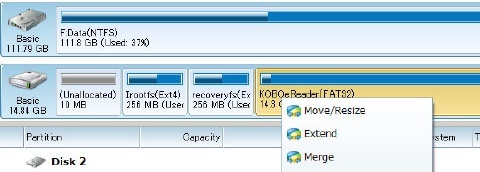kobo gloの内蔵メモリを増やしてみた(殻割編) [本]
注1:「kobo glo」から取り出したMicroSDをPCに接続すると「フォーマットする必要があります」というメッセージが出てきますが、間違ってもフォーマットを行わないようにして下さい。フォーマットしてしまうと「kobo glo」はお亡くなりになります。
注2:本体を分解したり、システムの入っているMicroSDを扱うので、手順や操作を間違えるとあっさりと「kobo glo」が文鎮になります。今回の手順で私は作業を行いましたが、実際に作業を行う方は他の解説サイト等と参考・見比べての作業をお願いします。「kobo glo」が文鎮になっても当方では責任を負うことが出来ませんので自己責任で慎重に作業を行って下さい。
注3:今回のMicroSD換装についての質問等は一切お受けできません。最低限換装方法は自分で調べる事が出来ないと作業を行うのは難しいと思います。もっと詳しく手順を書いて下さっているサイトが沢山あるので、分からない箇所等があったら他のサイトを調べて・比較し十分理解した上で作業を行うようにして下さい。
購入して動作確認の終わった「kobo glo」
さっきは「MicroSDを追加~」と書いたけど、この端末のMicroSDスロットは「プッシュ式」「端末から少し出ている」事もあり、このまま持ち歩くと意図しない場面で抜ける可能性が・・・orz
ネットで調べてみると、メモリに使われているのは普通のMicroSDとの事で、多くの人が大容量MicroSDに換装しているみたいなので、私も殻割してメモリを増設することに♪
今まで購入直後のLinuxザウルスのドライブ交換やノートPCのHDD交換(ドライブを取り出してのイメージ作成等)をしてきたので、今回の作業に対しての抵抗は全く無いしw
手順の詳細は・・・先に換装を行っている人のブログ等を見てもらえば分かると思いますが、今回私の友達も一緒に購入している事もあり、一応ココでも簡単に手順を書こうと思います。
1・電源を落とす
kobo gloの電源スイッチを数秒間スライドさせて電源を落とす。
2・電源スイッチ付近を下に押す
液晶を下、背面を上にして水平に持ち、電源スイッチのあるフレーム部を下に押と「パカッ」と爪が外れて、この部分に隙間が出来る。
3・隙間を辿って爪を外していく
開いた隙間にカード等を入れて、少しずつ他の爪も外す(指の爪が1mm程度あれば隙間沿いに爪を入れるだけで外れると思う)
4・開封
5・MicroSDカードを取り外す
バッテリー横にMicroSDカードが刺さっているのでこれをスライドさせて取り外す。
6・PCに接続してMicroSDのイメージを吸い出す
「DD for Windows」を使用し、MicroSDのイメージを作成(アプリ内で言うところの「読込」を行う)
7・新しいMicroSDにイメージを書き込む
「DD for Windows」を使用して、先ほど吸い出したMicroSDのイメージを書き込む(アプリ内で言うところの「書込」を行う)
8・新しいMicroSDのパーティションを広げる
イメージを書き込んだMicroSDは元のMicroSDと同じサイズのパーティションになっているので、これをMicroSDに併せて広げ必要アリ。
「MiniTool Partition Wizard Home Edition」を使用してMicroSDを選択。
パーティション「KOBOeReader」を選択し、右クリックのメニューから「Extend」を選択して容量を広げて、元の画面に戻ったらアプリのメニューバー左上の「Apply」を選択して処理が終わるまで放置。
(他のサイトではメニューで選択するのは「Move/Resize」だったけど、私は「Extend」を実行)
9・新しいMicroSDの装着と起動・動作確認
処理の終わった新しいMicroSDをPCから取り外して「kobo glo」に戻して電源オン。
起動、動作確認・容量のチェックを行って裏蓋を戻して作業完了。
とまぁ、 文章でササッと説明するとこんな感じ。
所要時間は30分ぐらい??
必要な道具は
・プラスチック等のカード(無かったら指の爪が1.2mm程度になるまで待つ)
・32GBまでのMicroSD
の2点。
必要なアプリケーションはフリーの
とこれまた2点だけ。
作業時間のほとんどが、MicroSDのイメージ吸い出しと書き込みという作業なので敷居はかなり低いと思う。
MicroSDの値段はかなり手頃になっていて、16GBに換装しても本体と合計で4500円弱、32GBのMicroSDを使っても5500円弱なのでコストパフォーマンスはかなり良い感じ♪
電子書籍の為に安い中華タブレットを探している人にはこちらを検討しても良いと思います ^^
そもそも中華タブレットより安いしw
しかし、MicroSDの32GBってかなり安くなっているんですね・・・